翘边效果,制作书本翻页效果照片
2024-03-09 09:01作者:下载吧
PS可以制作出很多特效,比如翻页效果就是很常见的特效之一,能制作出翻页效果的方法很多,可以使用滤镜和一些命令组合。教程很简单的,很入门,适合新手来学习,总之还是要操作多练习的,这样就可以掌握哟,动手操作起来吧。
效果图:

操作步骤:
第1步:
打开ps,打开火焰素材图片
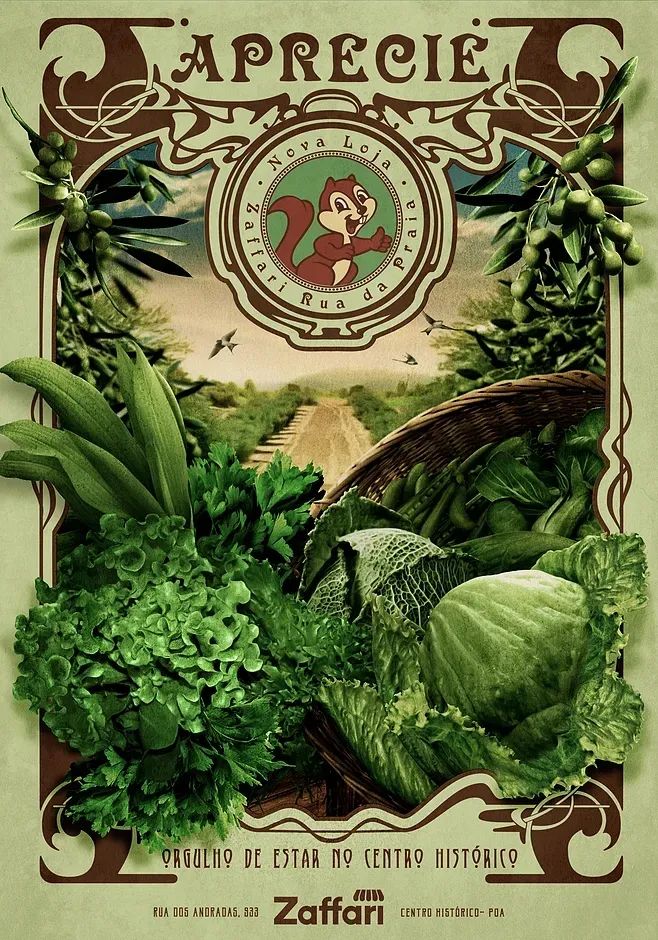
第2步
新建图层1,填充你想填充的任何颜色,然后再新建图层2,填充黑色
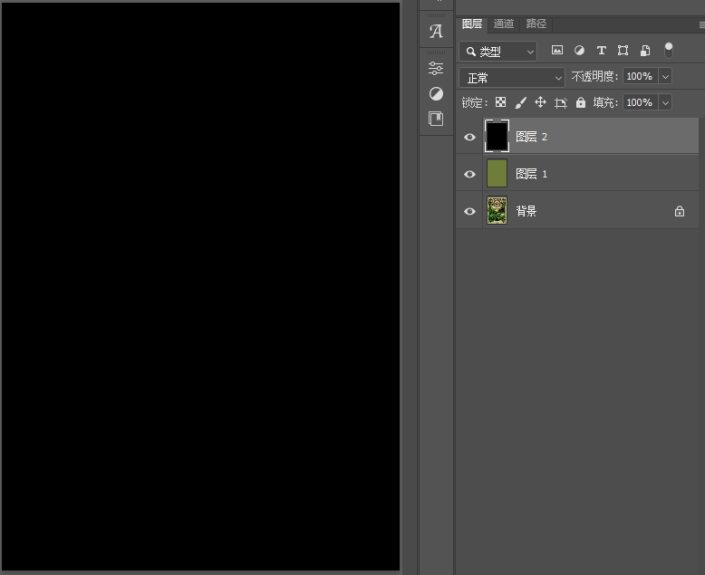
第3步
复制背景图层,放到图层最上方
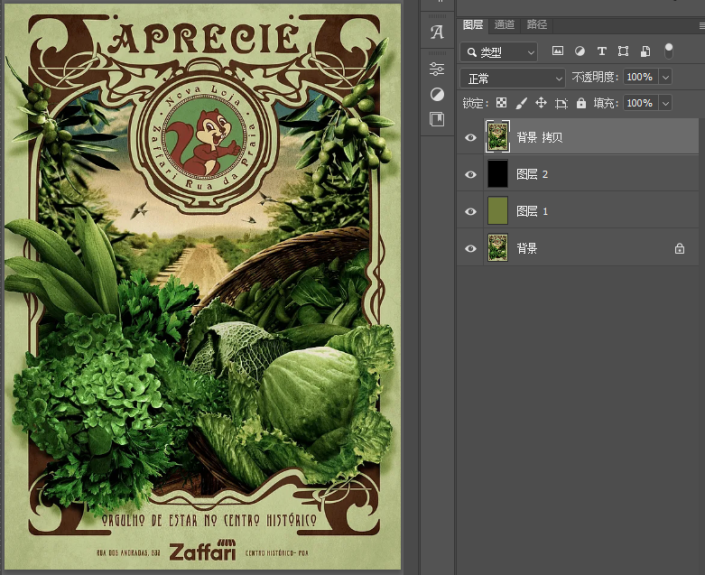
第4步
使用矩形选框工具在画布的右下方画矩形选区
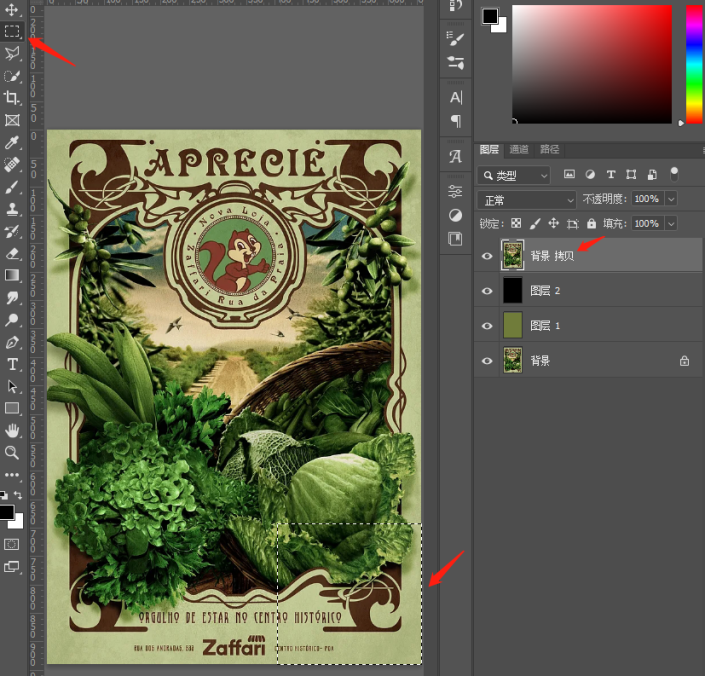
第5步
填充黑到白渐变,取消选区
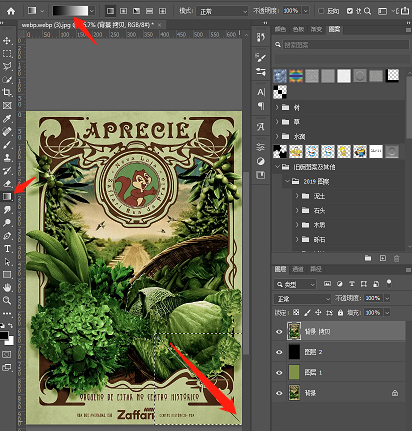
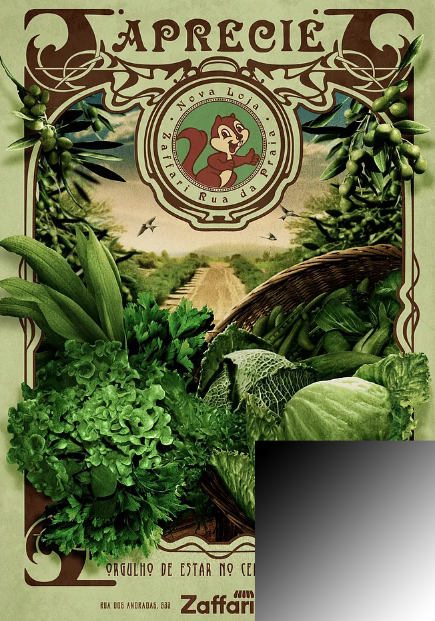
第6步
执行自由变换Ctrl+t,鼠标右键选择变形
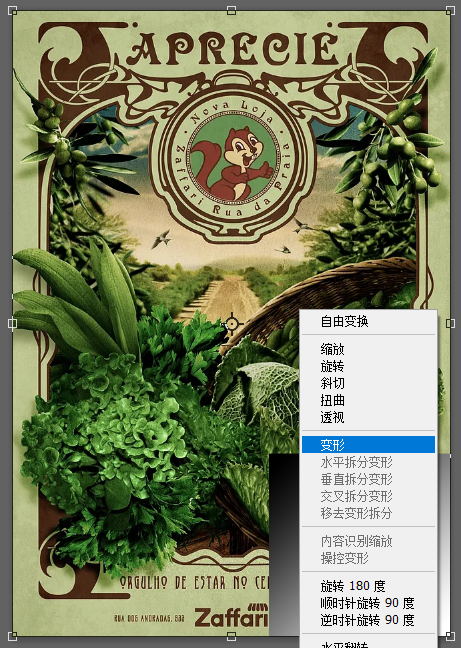
调整右下角的边界点产生翻页效果
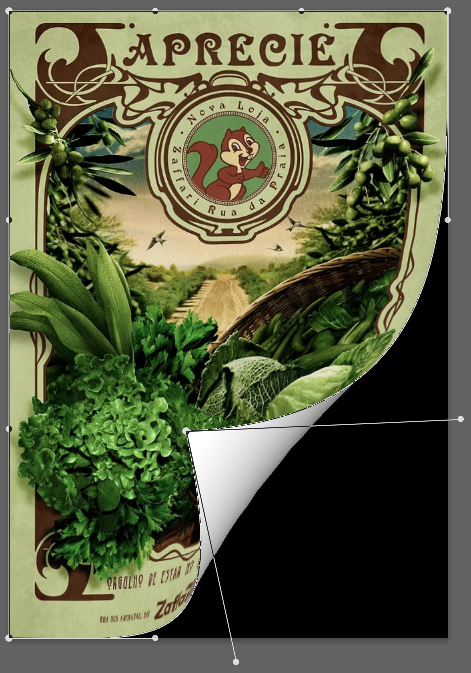
第7步
选择黑色的图层,执行自由变换Ctrl+t,鼠标右键选择变形,调整右下角的边界点

第7步
执行滤镜-模糊-高斯模糊,半径的数值根据呈现效果选择合适的数值
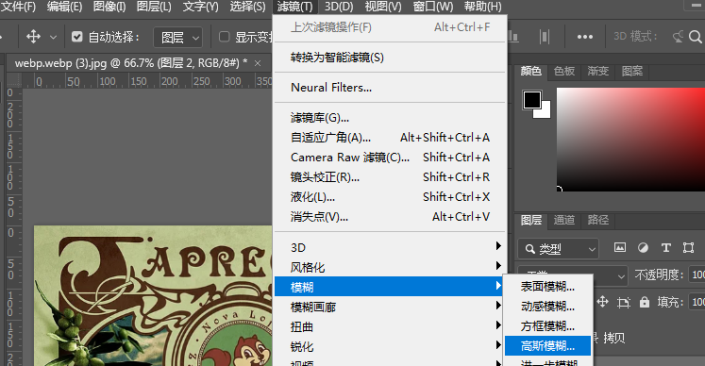
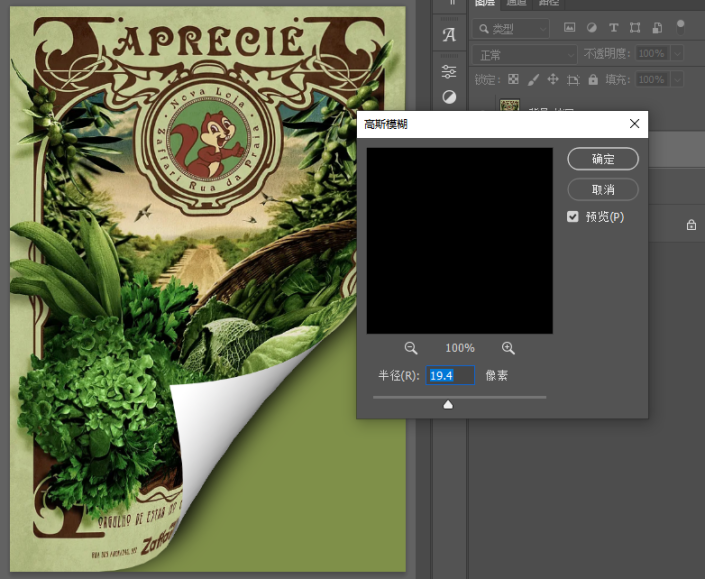
完成:

比较逼真的效果,学习到这里,同学们一定已经会这些的操作了,学习PS就是要多练习,这样才能提高自己的PS技术,快快打开你的photoshop软件操练起来吧。